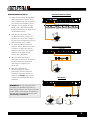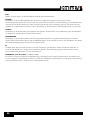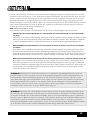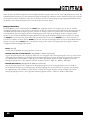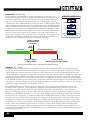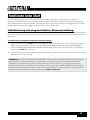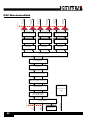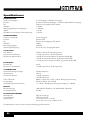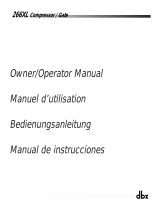dbx DriveRack PA2 Bedienungsanleitung
- Kategorie
- Audiomischer
- Typ
- Bedienungsanleitung

Bedienungshandbuch
®

WARNUNG: BRITISCHER NETZSTECKER
Ein vergossener Netzstecker, der vom Kabel abgeschnitten
wurde, ist nicht sicher. Entsorgen Sie den Netzstecker auf
angemessene Art und Weise.
STECKEN SIE UNTER KEINEN UMSTÄNDEN EINEN
BESCHÄDIGTEN ODER ABGESCHNITTENEN NETZ-
STECKER IN EINE 13-AMPERE-STECKDOSE.
Benutzen Sie den Netzstecker nicht, wenn keine Sicher-
ungsabdeckung vorhanden ist. Ersatzsicherungsabdeckungen
sind von Ihrem Fachhändler erhältlich. Austauschsicherungen
sind 13-Ampere-Sicherungen und MÜSSEN in Übereinstim-
mung mit BS1362 ASTA genehmigt sein.
Entsorgen Sie dieses Gerät nicht im Haushaltsmüll. Elektronischer Müll ist getrennt in
Übereinstimmung mit der entsprechenden Gesetzgebung zu entsorgen. Dies beinhaltet
korrekte Entsorgung, Abholung und Recycling.
Privathaushalte in den 25 Mitgliedsstaaten der EU, in der Schweiz und in Norwegen können ihre gebrauchten
Elektronikprodukte kostenlos an dafür geeigneten Sammelstellen abgeben oder einem Einzelhändler beim
Kauf eines neuen Geräts überlassen.
Für Länder, die nicht auf vorstehender Liste aufgeführt wurden, gilt: Kontaktieren Sie Ihre Gemeindeverwaltung,
um Informationen über eine korrekte Entsorgung zu erhalten.
Damit stellen Sie sicher, dass Ihr entsorgtes Produkt korrekt behandelt und recycelt wird, und verhindern
negative Folgen für die Umwelt oder Gesundheitsschäden.
Die obigen, international anerkannten Symbole sollen Sie vor möglichen
Gefahren durch Elektrogeräte warnen. Der Blitz in einem Warndreieck
bedeutet, dass gefährlich hohe Spannung im Innern dieses Geräts vorliegt.
Das Ausrufezeichen in einem Warndreieck zeigt dem Benutzer, dass er
das Bedienungshandbuch konsultieren sollte.
Diese Symbole warnen davor, dass sich im Gehäuse keine für den Bediener
zu wartenden Teile befinden. Öffnen Sie dieses Gerät nicht. Versuchen
Sie nicht, dieses Gerät selbst zu warten. Alle Wartungsarbeiten sind von
qualifiziertem Fachpersonal durchzuführen. Sollten Sie das Gehäuse aus
irgendeinem Grund öffnen, erlischt die Herstellergarantie. Setzen Sie
das Gerät niemals Feuchtigkeit aus. Wenn Flüssigkeit über dem Gerät
verschüttet wird, schalten Sie es sofort aus und lassen Sie es von Ihrem
Fachhändler warten. Ziehen Sie bei einem Gewitter den Netzstecker des
Geräts aus der Steckdose, um Schäden zu verhindern.
Die folgenden Angaben gelten nur für
die Verwendung des Geräts in niedrigen
Höhenlagen. Verwenden Sie dieses
Gerät nicht in Höhen über 2000 m.
WARNUNG ZU IHREM SCHUTZ
LESEN SIE DEN FOLGENDEN ABSCHNITT:
BEWAHREN SIE DIESE HINWEISE GUT AUF
BEACHTEN SIE ALLE WARNHINWEISE.
BEFOLGEN SIE ALLE ANWEISUNGEN.
Das Gerät sollte keinen tropfenden oder spritzenden Flüssigkeiten ausgesetzt werden, und kein mit
Wasser gefüllter Gegenstand, wie beispielsweise eine Vase, sollte auf dem Gerät platziert werden.
NUR MIT EINEM TROCKENEN TUCH REINIGEN.
NUR ZUR VERWENDUNG IN GEBÄUDEN.
KEINE BELÜFTUNGSÖFFNUNGEN VERDECKEN. DAS GERÄT NUR ENTSPRECHEND DEN ANWEISUNGEN
DES HERSTELLERS INSTALLIEREN.
INSTALLIEREN SIE DAS GERÄT NICHT IN DER NÄHE VON WÄRMEQUELLEN WIE HEIZKÖRPERN,
WÄRMEKLAPPEN, ÖFEN ODER ANDEREN GERÄTEN (EINSCHLIESSLICH VERSTÄRKER), DIE WÄRME
ERZEUGEN.
BENUTZEN SIE NUR VOM HERSTELLER EMPFOHLENE BEFESTIGUNGEN UND ZUBEHÖRTEILE.
ZIEHEN SIE BEI GEWITTERN ODER LÄNGEREM NICHTGEBRAUCH DEN NETZSTECKER DES GERÄTS
AUS DER STECKDOSE.
Umgehen Sie nicht die aus Sicherheitsgründen angebrachten polarisierten oder geerdeten Stecker.
Ein polarisierter Stecker hat zwei Kontaktstifte, wobei einer davon breiter als der andere ist. Ein
geerdeter Stecker hat zwei Kontaktstifte und einen dritten geerdeten Massekontakt. Der breitere
Kontaktstift bzw. Massekontakt dient Ihrer Sicherheit. Sollte der beiliegende Stecker nicht in Ihre
Steckdose passen, wenden Sie sich bitte an einen Elektriker, damit dieser Ihre Steckdose austauscht.
Verlegen Sie das Netzkabel so, dass niemand darüber laufen und es nicht durch schwere
Gegenstände geknickt werden kann. Achten Sie besonders auf Netzstecker, Mehrfachsteckdosen
und den Kabelanschluss am Gerät.
Benutzen Sie das Gerät nur im Zusammenhang mit dem vom Hersteller vorgegebenen Beistellwagen,
Stativ oder Tisch oder solchen Unterlagen, die zusammen mit dem Gerät verkauft werden. Wenn
ein Beistellwagen verwendet wird, müssen Sie sicherstellen, dass dieser beim Bewegen des
Beistellwagens/Geräts nicht umkippt: Verletzungsgefahr!
Alle Wartungsarbeiten sind von qualifiziertem Fachpersonal durchzuführen. Wartungsarbeiten sind
in den folgenden Fällen notwendig: wenn das Gerät beschädigt wurde, wenn ein Elektrokabel oder
ein Stecker beschädigt wurde, wenn Flüssigkeiten verschüttet wurden oder ein Gegenstand in das
Gerät gefallen ist, wenn das Gerät im Regen gestanden hat oder Feuchtigkeit ausgesetzt war, nicht
normal funktioniert oder fallengelassen wurde.
NETZSCHALTER: Der Netzschalter, der mit diesem Gerät verwendet wird, unterbricht NICHT die
Verbindung mit dem Netzstrom.
STROMZUFUHR UNTERBRECHEN: Der Netzstecker sollte jederzeit bedienbar sein. Bei auf einem
Gestell befestigtem Gerät oder bei anderen Installationen, bei denen der Stecker nicht leicht
zugänglich ist, sind mehrpolige Netzschalter mit einem Mindestabstand von 3 mm zwischen den
Polen in die elektrische Installation des Gestells oder Gebäudes aufzunehmen.
Beim Anschluss an eine 240-V-Stromversorgung sollte ein entsprechend zertifiziertes CSA/UL-
Netzkabel benutzt werden.
Dieses Gerät ist nur zur Montage in einem Gestell/Rack bestimmt.
WICHTIGE SICHERHEITSHINWEISE

ELEKTROMAGNETISCHE VERTRÄGLICHKEIT
Dieses Gerät entspricht den Anforderungen von Teil 15
der FCC-Richtlinien und der Gerätemerkmale, die in der
Konformitätserklärung dargelegt wurden. Der Betrieb hängt von
den folgenden zwei Bedingungen ab:
• Dieses Gerät darf keine schädlichen Interferenzen bewirken und
• muss jegliche empfangene Interferenz akzeptieren, einschließlich
der Interferenzen, die aus ungewolltem Betrieb entstehen können.
Der Betrieb dieses Geräts im Bereich von starken elektromagnetischen
Feldern sollte vermieden werden.
• Benutzen Sie ausschließlich abgeschirmte Kabel.
KONFORMITÄTSERKLÄRUNG
Name des Herstellers: dbx Professional Products
Adresse des Herstellers: 8760 S. Sandy Parkway
Sandy, Utah 84070, USA
erklärt hiermit, dass das Produkt:
Produktname: dbx DriveRack PA2
Hinweis: Die Buchstaben „EU“ könnten dem Produktnamen angehängt sein.
Produktoption: Keine
die folgenden Produktspezifikationen erfüllt:
Sicherheit: IEC 60065-01 + Amd 2
EMV: EN 55022:2006
EN 55024:1998
FCC Teil 15
Ergänzende Informationen:
Das Produkt erfüllt die Anforderungen der folgenden Richtlinien:
Niederspannungsrichtlinie 2006/95/EG
EMV-Richtlinie 2004/108/EG
RoHS-Richtlinie 2011/65/EG
WEEE-Richtlinie 2002/96/EG
Dieses Produkt wurde in Bezug auf die Richtlinie 2005/32/EG und
EG-Verordnung 1275/2008 vom 17. Dezember 2008 als professionelles
Audiogerät entworfen, produziert und klassifiziert und ist daher von dieser
Richtlinie befreit.
Rex C. Reed
Director, Engineering
Signal Processing
8760 S. Sandy Parkway
Sandy, Utah 84070, USA
Datum: 9. Oktober 2013
Europäischer Kontakt: Ihre dbx-Verkaufsniederlassung und das Servicebüro
oder auch
Harman Signal Processing
8760 South Sandy Parkway
Sandy, Utah
84070, USA
Tel.: (801) 566-8800
Fax: (801) 568-7583
SICHERHEITSHINWEISE
HINWEIS FÜR KUNDEN, FALLS IHR GERÄT MIT EINEM NETZKABEL AUSGESTATTET IST.
WARNUNG: DIESES GERÄT MUSS AN EINE NETZSTECKDOSE MIT SCHUTZERDUNG ANGESCHLOSSEN
WERDEN.
DIE DRÄHTE DER ZUGENTLASTUNG SIND NACH DER FOLGENDEN KODIERUNG EINGEFÄRBT:
GRÜN UND GELB - ERDE BLAU - NEUTRAL BRAUN - AKTIvE LEITUNG
DA DIE FARBCODIERUNG DER DRÄHTE IM NETZKABEL DIESES GERÄTS MÖGLICHERWEISE NICHT MIT DEN
FARBLICHEN MARKIERUNGEN DER KLEMMEN IHRES NETZSTECKERS ÜBEREINSTIMMT, SOLLTEN SIE WIE
FOLGT VERFAHREN:
• DER GRÜN-GELBE DRAHT MUSS MIT DER KLEMME „E“ BZW. DEM ERDUNGSSYMBOL ODER DER
GRÜNEN BZW. GRÜN-GELBEN KLEMME DES NETZSTECKERS VERBUNDEN SEIN.
• DER BLAUE DRAHT MUSS MIT DEM MIT N GEKENNZEICHNETEN ODER SCHWARZEN TERMINAL VER-
BUNDEN WERDEN.
• DER BRAUNE DRAHT MUSS MIT DEM MIT L GEKENNZEICHNETEN ODER ROTEN TERMINAL VERBUN-
DEN WERDEN.
DIESE GERÄTE BENÖTIGEN EVENTUELL EIN ANDERES NETZKABEL, ANDERE STECKER, ODER BEIDES,
ABHÄNGIG VON DER VERFÜGBAREN ENERGIEQUELLE AM INSTALLATIONSORT. WENN DER STECKER
AUSGEWECHSELT WERDEN MUSS, IST DIES VON QUALIFIZIERTEM FACHPERSONAL DURCHZUFÜHREN
(SIEHE REFERENZTABELLE UNTEN). DER GRÜN-GELBE DRAHT WIRD DIREKT MIT DEM GEHÄUSE DER
EINHEIT VERBUNDEN.
STROMLEITER
DRAHTFARBE
Normal Alt
L STROMFÜHREND BRAUN SCHWARZ
N NULLEITER BLAU WEISS
E ERDE GRÜN/GELB GRÜN
WARNUNG: WENN DIE ERDUNG DEFEKT IST, KÖNNEN BESTIMMTE STÖRUNGSZUSTÄNDE IM GERÄT
ODER DARAN ANGESCHLOSSENEN SYSTEM DAZU FÜHREN, DASS DIE VOLLE NETZSPANNUNG ZWISCHEN
GEHÄUSE UND ERDE ANLIEGT. FALLS SIE IN DIESEM FALL DAS GERÄTEGEHÄUSE UND DIE ERDE
GLEICHZEITIG BERÜHREN, KÖNNTEN SIE SCHWERE ODER SOGAR TÖDLICHE VERLETZUNGEN ERLEIDEN!
WARNUNG:
• APPARATET MÅ TILKOPLES JORDET STIKKONTAKT.
• APPARATEN SKALL ANSLUTAS TILL JORDAT UTTAG.
• LAITE ON LIITETTÄVÄ SUOJAKOSKETTIMILLA VARUSTETTUUN PISTORASIAAN.
WICHTIGE SICHERHEITSHINWEISE

®
Garantie
1. Sie müssen uns die diesem Produkt beiliegende Garantieregistrierungskarte innerhalb von 30 Tagen ab dem Kauf dieses
Produkts schicken, um die Garantie geltend zu machen. Sie können das Gerät außerdem online auf www.dbxpro.com
registrieren. Der Käufer ist für die Vorlage des Kaufnachweises verantwortlich. Zum Erhalt von Garantieservice muss eine
Kopie des originalen Kaufbelegs vorgelegt werden.
2. dbx gewährleistet, dass dieses Produkt bei seinem Neukauf von einem zugelassenen dbx-Händler in den USA und seiner
ausschließlichen Verwendung in den USA unter normalen Gebrauchs- und Wartungsbedingungen frei von Materialmängeln ist und
keinerlei mangelhafte Arbeitsqualität aufweist. Diese Garantie trifft nur auf den ursprünglichen Käufer zu und ist nicht übertragbar.
3. Die von dbx durch diese Garantie eingegangene Verpflichtung beschränkt sich auf das Reparieren oder Ersetzen defekter
Materialien, die Anzeichen eines Fehlers erkennen lassen, nach unserem Ermessen vorausgesetzt, dass das Produkt
MIT einer sog. RETURN AUTHORIZATION (Rücksendegenehmigung) des Werks an dbx zurückgeschickt wird, wobei
alle Kosten für Bauteile und Arbeiten bis zu zwei Jahren nach dem Kaufdatum abgedeckt sind. Sie müssen zuerst eine
Rücksendegenehmigungsnummer von dbx erhalten. Das Unternehmen haftet nicht für Folgeschäden infolge der Verwendung
des Produkts als Teil eines Schaltkreises oder einer Baugruppe.
4. dbx behält sich das Recht vor, Änderungen am Entwurf des Produkts, Hinzufügungen zum Produkt oder Verbesserungen
des Produkts vorzunehmen, ohne dadurch verpflichtet zu sein, dieselben Hinzufügungen oder Verbesserungen an früher
hergestellten Produkten rückwirkend nachholen zu müssen.
5. Die obigen Garantiebedingungen ersetzen alle anderen ausdrücklichen oder impliziten Gewährleistungen, und dbx
übernimmt keine Verpflichtung oder Haftung in Verbindung mit dem Verkauf dieses Produkts und genehmigt keiner Person
die Übernahme einer solchen Verpflichtung oder Haftung im Auftrag von dbx. dbx oder seine Vertriebshändler haften unter
keinen Umständen für besondere Schäden oder Folgeschäden oder eine Verzögerung in der Ausübung bzw. Ausführung dieser
Garantie aus Gründen außerhalb seiner (ihrer) Kontrolle.
Technischer Support & Service
Falls Sie technische Unterstützung benötigen, wenden Sie sich bitte an den Technical Support von dbx. Bitte vergewissern Sie
sich, dass Sie alle Details zur Hand haben, um das Problem exakt zu beschreiben. Sie sollten die Seriennummer Ihres Geräts
kennen, die auf einem Aufkleber am Gerätegehäuse angegeben ist. Falls Sie bis jetzt noch keine Zeit gehabt haben, um Ihre
Garantieregistrierungskarte auszufüllen und uns zu schicken, tun Sie das bitte jetzt. Sie können das Gerät außerdem online auf
www.dbxpro.com registrieren.
Bevor Sie ein Produkt zum Kundendienst an das Werk schicken, empfehlen wir Ihnen, dieses Handbuch zu lesen. Bitte
vergewissern Sie sich, dass Sie die folgenden Installationsschritte und Betriebsverfahren richtig befolgt haben. Für
weitere technische Unterstützung oder Service kontaktieren Sie bitte unsere technische Support-Abteilung unter der
Telefonnummer (801) 566-8800 oder besuchen Sie www.dbxpro.com. Falls Sie ein Produkt zum Kundendienst an das
Werk schicken müssen, ist es ABSOLUT erforderlich, zuerst unsere Technische Support-Abteilung zu kontaktieren, um eine
Rücksendegenehmigungsnummer (Return Authorization Number) zu erhalten.
WIR MÜSSEN PRODUKTE, DIE OHNE EINE RÜCKSENDEGENEHMIGUNGSNUMMER IM WERK EINGEHEN, LEIDER
ZURÜCKWEISEN.
Bitte lesen Sie die Garantieinformationen, die auf den ersten Endbenutzer zutreffen. Wenn Sie sich nach dem Ablauf des
Garantiezeitraums dazu entscheiden, unseren Werkskundendienst in Anspruch zu nehmen, werden wir eine angemessene
Gebühr für Teile, Arbeitszeit und Verpackung berechnen. Sie sind in jedem Fall für die Portogebühren für den Transport zum
Werk verantwortlich. Falls Ihr Gerät noch von der Garantie abgedeckt ist, wird dbx das Rückporto bezahlen.
Bitte verwenden Sie zum Einschicken des Geräts möglichst seine Originalverpackungsmaterialien. Kennzeichnen Sie das
Paket mit dem Namen des Absenders sowie den folgenden Worten in roter Schrift: DELICATE INSTRUMENT, FRAGILE!
(VORSICHT: ZERBRECHLICHES INSTRUMENT!) Bitte versichern Sie das Paket entsprechend. Sie müssen das Porto zum
Werk im Voraus bezahlen. Nicht mit Paketpost verschicken.

1
®
Inhaltsverzeichnis
Überblick �����������������������������������������������������������������������2
Einführung ��������������������������������������������������������������������������������������������������� 2
Funktionen��������������������������������������������������������������������������������������������������� 3
Benutzerschnittstelle und Steckverbindungen �����4
Vorderseite �������������������������������������������������������������������������������������������������� 4
Rückseite ����������������������������������������������������������������������������������������������������� 6
Den DriveRack PA2 installieren ����������������������������� 8
Installationsempfehlungen ���������������������������������������������������������������������� 8
Verbindungen herstellen �������������������������������������������������������������������������� 8
Audio-Anschlüsse ���������������������������������������������������������������������������������� 8
Netzwerkanschlüsse ����������������������������������������������������������������������������� 9
Stromanschluss ���������������������������������������������������������������������������������������10
Erste Schritte �������������������������������������������������������������11
Überblick über die Menünavigation ���������������������������������������������������� 11
Erklärung der Betriebsmodi ������������������������������������������������������������������12
Die Startbildschirme ������������������������������������������������������������������������������� 13
Konfiguration des DriveRack PA2 �����������������������14
Verwendung der Assistenten ��������������������������������������������������������������� 14
Einstellungen von Lautsprechern und Verstärkern ������������������������� 17
Tipps zur manuellen Systemoptimierung ������������������������������������������18
1� Übergangsfrequenzen �������������������������������������������������������������������18
2� Treiberanpassungsverzögerung, Polarität und
Crossover-Filtertypen ��������������������������������������������������������������������� 18
3� Verstärkungsstruktur und Begrenzer �����������������������������������������19
4� Ausgleich des Systemfrequenzgangs ���������������������������������������22
5� Entzerrung des Systems am Veranstaltungsort ���������������������� 22
6� Rückkopplungseliminierung des Systems mit AFS ���������������23
Den DriveRack PA2 bedienen �������������������������������24
Parameter bearbeiten�����������������������������������������������������������������������������24
Presets verwalten ������������������������������������������������������������������������������������25
Presets abrufen ������������������������������������������������������������������������������������25
Presets bearbeiten ������������������������������������������������������������������������������25
Presets speichern ��������������������������������������������������������������������������������26
Presets kopieren ����������������������������������������������������������������������������������26
Die PA2-Verarbeitungsmodule
und -parameter ����������������������������������������������������������27
Graphic EQ (GEQ) ��������������������������������������������������������������������������������27
Parametric EQ (AutoEQ, HIGH, MID, LOW PEQ) ����������������������� 29
Advanced Feedback Suppression (AFS) �����������������������������������������31
Subharmonische Synthese (SUB) �����������������������������������������������������35
Kompressor (COMP) �����������������������������������������������������������������������������37
Verzögerung ���������������������������������������������������������������������������������������������39
Crossover (XOVER) ������������������������������������������������������������������������������� 41
Begrenzer �������������������������������������������������������������������������������������������������� 43
RTA �������������������������������������������������������������������������������������������������������������45
Utility �����������������������������������������������������������������������������������������������������������46
Funktionen beim Start �������������������������������������������� 47
Initialisierung mit eingeschalteter Stummschaltung ����������������������� 47
Systemsperre �������������������������������������������������������������������������������������������48
Factory Reset �������������������������������������������������������������������������������������������49
Soft Reset �������������������������������������������������������������������������������������������������49
Anwendungsleitfaden ���������������������������������������������50
Vollbereichsanwendung 1 (Standard) ������������������������������������������������ 50
Vollbereichsanwendung 2 (Sub-Satellitensystem) �������������������������� 51
Vollbereichsanwendung 3 (alle Ausgänge auf vollen Bereich) ����52
2-Wege-Anwendung ������������������������������������������������������������������������������53
3-Wege-Anwendung ������������������������������������������������������������������������������54
Liste der Presets �������������������������������������������������������55
DriveRack PA2-Steueranwendung �����������������������56
Geräteanforderungen �����������������������������������������������������������������������������56
Vernetzung ������������������������������������������������������������������������������������������������57
Überblick über die Vernetzung ��������������������������������������������������������� 57
Netzwerksicherheit ������������������������������������������������������������������������������57
Netzwerkfehlersuche ���������������������������������������������������������������������������57
Technische Informationen ��������������������������������������59
Firmware-Updates �����������������������������������������������������������������������������������59
DSP-Blockschaltbild ������������������������������������������������������������������������������60
Kabeldiagramme��������������������������������������������������������������������������������������61
Ethernet-Kabeldiagramme �����������������������������������������������������������������61
Audiokabeldiagramme ������������������������������������������������������������������������ 62
Abmessungen ������������������������������������������������������������������������������������������63
Spezifikationen �����������������������������������������������������������������������������������������64
Zusätzliche Ressourcen ������������������������������������������65
dbx-Webseite �������������������������������������������������������������������������������������������65
DriveRack PA2-Produktseite ���������������������������������������������������������������� 65
dbx-Support ���������������������������������������������������������������������������������������������� 65
dbx-Benutzerforum ��������������������������������������������������������������������������������65

2
®
Überblick
Einführung
Der DriveRack
®
PA2 repräsentiert die nächste Generation von PA-Lautsprechermanagementverarbeitung von dbx
®
. Mit
Dynamik, EQ, Rückkopplungsunterdrückung, Crossover, subharmonischer Synthese und Verzögerungsverarbeitung bietet der
DriveRack PA2 Ihnen die gesamten Verarbeitungsoptionen, die Sie zwischen Ihrem Mischer/Mischpult und Ihren Verstärkern
brauchen, um Ihre Lautsprecher zu optimieren und zu schützen.
Der DriveRack PA2 baut auf denselben großartigen Funktionen auf, die den DriveRack PX, PA und PA+ so beliebt gemacht
haben. Dazu bietet er die neusten Fortschritte der urheberrechtlich geschützten Algorithmen AutoEQ™ und AFS
™
(Advanced
Feedback Suppression
™
) von dbx sowie ein neues Eingangsverzögerungsmodul zur Verzögerung des Soundsystems auf die
Backline, Ethernet-Steuerung über ein iOS
®
-, Android
®
-, Mac
®
- oder Windows
®
-Gerät und vieles mehr!
Die aktualisierten Wizards (Assistenten) im PA2 sind intuitiver und leistungsfähiger als je zuvor und bieten schrittweise
Hilfe bei der Einrichtungskonfiguration, Lautsprecheroptimierung und Systemrückkopplungseliminierung. Das aktualisierte
AutoEQ™ verwendet Frequenzabtastungen anstelle von rosa Rauschen und gestattet Ihnen bis zu vier Messungen zur Analyse.
Damit bietet es Ihnen ein äußerst genaues, zeitgerechtes und unaufdringliches automatisches EQ-Erlebnis. Der verbesserte
AFS-Algorithmus ist jetzt noch schneller und genauer bei der Eliminierung von Rückkopplung, ohne den Ton Ihres Systems zu
beeinträchtigen.
Die spannendsten neuen Funktionen des DriveRack PA2 sind die Netzwerk- und Wi-Fi-Steuerfähigkeiten unter Verwendung
des kostenlosen DriveRack PA2-Steuer-Apps für iOS-, Android-, Mac- und Windows-kompatible Geräte. Jetzt können Sie die
Einstellungen Ihres Lautsprechermanagementprozessors von einem beliebigen Ort am Veranstaltungsort konfigurieren und
anpassen!
Sie sagen, dass Ihre Lautsprecher- oder Verstärker-Tunings in der Vorgabeeinstellungsliste des DriveRack PA2 nicht
enthalten sind? Kein Problem! Verwenden Sie das DriveRack PA2-Steuer-App zur Verbindung mit der ständig wachsenden
Online-Datenbank, wo Sie die neusten Einstellungen von JBL
®
, Crown
®
, dbx, anderen DriveRack PA2-Benutzern und anderen
Quellen sofort herunterladen und anwenden können. Dazu ist kein Firmware-Update notwendig!
Der DriveRack PA2 wurde mit seinen unterstützten Crossover-Konfigurationen für Vollbereichs-, 2-Wege und 3-Wege-Systeme
sowie seinen verbesserten Algorithmen und Funktionen und einem stilvollen neuen Design entworfen, um die außerordentliche
Erfolgsbilanz des DriveRack mit seiner fantastisch klingenden und kostengünstigen Lautsprechermanagementverarbeitung
fortzusetzen.
Vielen Dank, dass Sie sich für dbx entschieden haben.

3
®
Funktionen
• Setup Wizard (Einrichtungsassistent) zur einfachen Systemkonfiguration
• Level Assist (Pegelhilfe) zum Systempegelausgleich
• AutoEQ™ zur schnellen und exakten Raumentzerrung mithilfe des 8-Band-Parametric EQ
• AFS
™
zur Systemrückkopplungseliminierung und schnellen Rückkopplungsunterdrückung
• 31-Band Graphic-EQ zum individuellen Zuschneiden des Systemfrequenzgangs
• Subharmonischer Synthesizer
• dbx
®
-Kompression
• Vor-Crossover-Verzögerung zur Angleichung des Soundsystems an die Bühnen-Backline
• Crossover mit Unterstützung von Vollbereichs-, 2-Wege- und 3-Wege-Konfigurationen
• Stereo-8-Band-Ausgangs-Parametric EQ zur Lautsprechereinstellung
• Stereo PeakPlus
®
-Ausgangsbegrenzer
• Stereoausgangs-Treiberanpassungsverzögerungen für 2-Wege- und 3-Wege-Systeme
• Echtzeitanalysator
• Weiß-/Rosa-Rausch-Generator
• 2 XLR-Eingänge
• 6 XLR-Ausgänge
• XLR-RTA-Mikrofoneingang auf der Vorderseite mit 15-V-Phantomspannung
• Unterstützung von Mono- oder Stereoeingängen
• Unterstützung von Mono- oder Stereo-Subwoofern
• Hell leuchtende 6-Segment-Ein- und -Ausgangsmesser
• Tasten zur Ausgangsstummschaltung auf der Gerätevorderseite
• Sicherheitssperre
• 24-Bit-A/D- und -D/A-Wandler
• 48-kHz/32-Bit-Fließkommaverarbeitung
• dbx-Umwandlung vom Typ IV™ verhindert das Beschneiden der A/D-Wandler
• Einfach lesbares LCD-Display
• Speicherplätze für bis zu 75 Benutzervoreinstellungen
• Verschiedene Lautsprecher- und Verstärkereinstellungen mitgeliefert
• Zusätzliche Tunings und Voreinstellungen zum Herunterladen verfügbar unter Verwendung der kostenlosen DriveRack
PA2-Steueranwendung

4
®
Benutzerschnittstelle und Steckverbindungen
Vorderseite
1 2 3 10
4 9
12
11 13
5 6
7
8
1. RTA MIC INPUT
Schließen Sie das dbx RTA-M-Messmikrofon (separat erhältlich) an diese symmetrische XLR-Eingangsbuchse an, um
Ihr Soundsystem mit den eingebauten Assistenten einfach zu konfigurieren. Anderenfalls können Sie den RTA zur
manuellen Einstellung und Systemfehlersuche verwenden. Diese Buchse liefert +15-V-Phantomspannung.
2. LCD-Display
Dieses LCD-Display mit LED-Hintergrundbeleuchtung bietet Ihnen das optische Feedback zur Bedienung des
PA2-Prozessors über die Vorderseite.
3. BACK-Taste
Drücken Sie diese Taste, um im aktuellen Menübaum um eine Ebene zurückzugehen. Wenn Sie diese Taste mehrmals
drücken, kehren Sie zum Startbildschirm (Home) zurück.
4. DATEN-Rad (AUSWAHL)
Dieses Datenrad dient zum Scrollen durch und Laden von Presets, zum Scrollen durch Menüs, zur Auswahl von Optionen und
Parametern auf dem Bildschirm sowie zum Bearbeiten von Optionen und Parametern auf dem Bildschirm. Einige Funktionen
werden durchgeführt, indem Sie das Datenrad drehen, während andere durch Drücken des Datenrads ausgeübt werden.
5. WIZARD-Taste
Durch Drücken dieser Taste rufen Sie das Wizard-Menü des Assistenten auf, wo Sie einen spezifischen Assistenten
auswählen oder alle Wizards der Reihe nach ausführen können. Weitere Informationen über die unterschiedlichen
Wizards finden Sie unter „Verwendung der Assistenten“ auf Seite 14.
6. PRESET-Tasten
Die STORE- und RECALL-Tasten dienen zum Speichern und Abrufen von Presets. Weitere Informationen über das
Speichern, Kopieren und Abrufen von Presets finden Sie unter „Presets verwalten“ auf Seite 25.
7. UTILITY-Taste
Wenn Sie diese Taste drücken, wird das Utility-Menü (Dienstprogramm) aufgerufen, wo Sie Informationen über die Firmware
und Netzwerkeinstellungen des PA2 finden und globale Systemeinstellungen konfigurieren können, die den Betrieb des PA2
festlegen. Weitere Informationen über die Optionen und Parameter im Utility-Menü finden Sie unter „Utility“ auf Seite 46.
8. INSTANT ACCESS-Tasten
Drücken Sie jede dieser Sofortzugangstasten, um das Menü für das zugehörige Verarbeitungsmodul zu öffnen, wo Sie
die Parameter jedes Verarbeitungsmoduls bearbeiten können. Drücken Sie die RTA-Taste, um den Echtzeitanalysator
(Real-Time Analyzer) aufzurufen. Dort können Sie das Systemsignal mithilfe des optionalen dbx RTA-M-Mikrofons
überwachen, um das System feineinzustellen und Fehler zu suchen.

5
®
9. INPUT-Messer
Diese 6-Segment-LED-Messer zeigen die
Eingangssignalpegelstärke und verfügbare
Aussteuerungsreserve sowie den Bereich von SIG
(Signal liegt an) bis 0 (dBFS) an. Diese Messer
überwachen den Signalpegel unmittelbar nach dem
A/D-Wandler und leuchten auf, wenn der Signalpegel
größer als oder gleich den in der rechts gezeigten
Tabelle angegebenen Werten ist.
Eingangs-LED dBFS (Schalter auf
+4 dBu gestellt)
(Schalter auf
-10 dBV gestellt)
0 -0,1 +19,9 dBu 7,7 dBV
3 -3 17 dBu 4,8 dBV
10 -10 10 dBu -2,2 dBV
15 -20 5 dBu -7,2 dBV
20 -30 0 dBu -12,2 dBV
SIG -48 -28 dBu -40,2 dBV
10. CLIP-LED
Wenn diese LED leuchten, werden die Eingänge des PA2 übersteuert und tritt eine Eingangsbeschneidung (Clipping) auf.
Diese LED haben eine Spitzenhaltefunktion. Daher bleiben sie eine kurze Zeit beleuchtet, nachdem der Signalpegel unter
den Clip-Punkt zurückgefallen ist. Das im PA2 eingebaute Umwandlungssystem vom dbx-Typ IV™ verhindert übermäßig
laute Eingangssignale und damit ein Beschneiden durch die A/D-Wandler. Falls diese LED aufleuchten, müssen Sie
die Ausgangspegel Ihres Mischers verringern. Falls Sie den +4dBu/-10dBV-Schalter auf der Rückseite des PA2 in
die -10dB-Position gestellt haben, aber ein +4dBu-Signal an die PA2-Eingänge senden, könnten diese LED vorzeitig
aufleuchten. Stellen Sie den Schalter in diesem Fall in die +4dBu-Position. (Schalten Sie die PA2-Ausgänge zuvor stumm.)
11. OUTPUT-Messer
Diese 6-Segment-LED-Messer zeigen die
Ausgangssignalpegelstärke und verfügbare Aussteuerungsreserve
sowie den Bereich von SIG (Signal liegt an) bis 0 (dBFS) an. Diese
Messer überwachen den Signalpegel nach den Begrenzermodulen
und Ausgangs-MUTE-Tasten und leuchten auf, wenn der
Signalpegel größer als oder gleich den in der rechts gezeigten
Tabelle angegebenen Werten ist.
Ausgangs-LED dBFS dBu
0 -0,1 19,9
3 -3 17
10 -10 10
15 -15 5
20 -20 0
SIG -48 -28
12. TH (THRESHOLD-) Messer
Diese mehrfarbigen Schwellen-LED zeigen die Ausgangsbegrenzeraktivität innerhalb der vorgegebenen
Ausgangskanäle an. Die drei farbigen Zustände sind:
• Grün
Der Signalpegel liegt unter dem Schwellenwert.
• Gelb
Der Signalpegel hat sich dem Schwellenwert angenähert und eine gewisse Begrenzung tritt auf. Dieser Zustand ist
nur aktiv, wenn die OverEasy™-Einstellung des Begrenzers eingeschaltet ist.
• Rot
Der Signalpegel hat den Schwellenwert des Begrenzers überschritten und eine Begrenzung tritt auf.
13. MUTE-Tasten
Wenn Sie eine dieser Tasten drücken, wird der zugehörige Ausgangskanal stummgeschaltet. Das Signal wird bei
Aktivierung vor dem Ausgangsmesser stummgeschaltet. Der Zustand dieser Ausgänge ist global und wird nicht in den
Voreinstellungen gespeichert. Der Zustand dieser Tasten wird jedoch nach dem Trennen der Stromversorgung zum
Gerät und anschließenden Wiederherstellen der Stromversorgung beibehalten. Die im Utility-Menü verfügbare MUTES
POWERUP-Funktion gestattet Ihnen, den PA2 darauf zu konfigurieren, dass bei seinem Einschalten alle Ausgänge
immer stummgeschaltet sind. Weitere Informationen über diese Funktion finden Sie unter „Utility“ auf Seite 46.
Sie können auch eine dieser MUTE-Tasten beim Einschalten drücken und halten, um den PA2 zu zwingen, sich mit allen
Ausgängen in der stummgeschalteten Position zu initialisieren. Weitere Informationen über diese Funktion finden Sie
unter „Initialisierung mit eingeschalteter Stummschaltung“ auf Seite 47.

6
®
Rückseite
120V 50/60Hz
1
2 3
54
6
1. IEC-WS-Netzbuchse
Verbinden Sie das mitgelieferte IEC-Netzkabel mit dieser Netzspannungsbuchse. Der DriveRack PA2 ist im Werk darauf
eingestellt, einen von zwei vorgegebenen Spannungsbereichen zu verwenden:
• 100-120 V, 50 Hz/60 Hz
• 220-240 V, 50 Hz/60 Hz
Hinweis: Bitte vergewissern Sie sich, dass die Angabe unter der Netzbuchse der in Ihrem Land gültigen
Netzspannungsspezifikation entspricht, bevor Sie die Spannungsversorgung zum PA2 herstellen!
2. Ethernet-Port
Diese RJ45-Buchse dient zur Aktualisierung der Firmware und Steuerung des PA2 von einem Netzwerkgerät mithilfe
der kostenlosen DriveRack PA2-Steueranwendung. Weitere Informationen finden Sie unter „Netzwerkanschlüsse“
auf Seite 9 und „Vernetzung“ auf Seite 57.
Hinweis: Ein DHCP-fähiger Schalter oder Wi-Fi-Router ist zur Zuordnung einer IP-Adresse zum PA2 zur
Netzwerksteuerung erforderlich.
3. USB-Port
Diese USB-Buchse dient zur Aktualisierung der Firmware des PA2. Weitere Informationen finden Sie unter
„Firmware-Updates“ auf Seite 59.
4. Outputs 1-6
Diese sechs elektronisch ausgeglichenen XLR-Ausgänge entsprechen den Tiefen-, Mitten- und
Höhenverarbeitungsmodulen im Ausgangsverarbeitungsabschnitt des PA2. Übergangsfrequenzpunkte können erweitert
werden, sodass sie sich im Crossover-Verarbeitungsmodul überlappen. Das gestattet Ihnen die Konfiguration mehrerer
Ausgänge für den Vollbereichsbetrieb bei Bedarf.
5. Inputs 1-2
Schließen Sie Ihren Mischer an diese elektronisch ausgeglichenen XLR-Buchsen an. Diese Eingänge können im Wizard
für Stereo- oder Mono-Anwendungen konfiguriert werden. Die Eingangsempfindlichkeit dieser Buchsen wird vom
+4dBu/-10dBV-Schalter beeinflusst.

7
®
6. Input-Schalter
Diese Schalter sind eingerückt, um ihre unbeabsichtigte Betätigung zu verhindern. Es könnte sein, dass Sie die Spitze
Ihres Fingernagels oder einen spitzen Gegenstand wie einen Stift verwenden müssen, um diese Schalter zu betätigen.
• +4dBu/-10dBv-Schalter
Dieser Schalter stellt die Eingangsempfindlichkeit des PA2 ein. Wählen Sie die +4dBu-Option (Schalter
hervorstehend), wenn Sie einen Mischer oder ein Gerät mit einem Nennausgangsbetriebspegel von ca. +4dBu
anschließen. Wählen Sie die -10dBV-Option (Schalter eingerückt), wenn Sie einen Mischer oder ein Gerät mit einem
niedrigeren Verbrauchspegel anschließen, wie beispielsweise einige DJ-Mischer oder ein Verbrauchergerät mit
unsymmetrischen Ausgangssteckern (wie RCA-Steckern). Falls Sie den Nennausgangsbetriebspegel Ihres Mischers
nicht kennen, lesen Sie bitte im entsprechenden Produkthandbuch nach oder wenden Sie sich an den Hersteller.
Es ist ratsam, diesen Schalter nur dann umzuschalten, wenn Ihre Verstärker ausgeschaltet oder die Ausgänge des
DriveRack PA2 stummgeschaltet sind.
• Ground Lift-Schalter
Der Ground-Lift-Schalter (Erdfreischalter) schaltet die Masse des Stift-1-Gehäuses an beiden Eingangs-XLR-
Buchsen frei. Dieser Schalter sollte bei den meisten Anwendungen in der hervorstehenden (deaktivierten) Position
stehen bleiben. Falls Brummen zu einem Problem werden sollte und aufgrund einer Erdungsschleife zwischen Ihrem
Mischer und dem PA2 entsteht, versuchen Sie, diesen Schalter zu aktivieren. Es ist ratsam, diesen Schalter nur dann
umzuschalten, wenn Ihre Verstärker ausgeschaltet oder die Ausgänge des DriveRack PA2 stummgeschaltet sind.

8
®
Den DriveRack PA2 installieren
Installationsempfehlungen
NUR ZUR MONTAGE IN GESTELLEN! Installieren Sie den PA2 in Ihrem 19”-Rack mit den beiliegenden Gestellschrauben.
Vergewissern Sie sich nach der Gestellinstallation, dass eine ausreichende Belüftung des Geräts sichergestellt ist. Die Seiten
und Rückseite des Geräts sollten frei von möglichen Behinderungen des Luftstroms sein. Der PA2 sollte nicht über oder unter
einem Gegenstand montiert werden, der übermäßige Wärme erzeugt. Die Umgebungstemperaturen sollten 95
0
F (35
0
C)
während des Gerätebetriebs nicht übersteigen. Obwohl das Gerät gegen Hochfrequenz und elektromagnetische Interferenz
abgeschirmt ist, sollten extrem hohe HF- und EMI-Felder nach Möglichkeit vermieden werden.
Verbindungen herstellen
Audio-Anschlüsse
1� Vergewissern Sie sich, dass die Stromversorgung zu allen angeschlossenen Geräten und zum PA2 getrennt ist, bevor Sie
Audio-Anschlüsse herstellen.
2� Siehe „Anwendungsleitfaden“ auf Seite 50 für Anwendungshinweise und Systemdiagramme, die beim Anschluss
des PA2 an Ihr System zur Referenz verwendet werden können. Siehe „Kabeldiagramme“ auf Seite 61 für
Informationen zur Verkabelung.
3� Schließen Sie die Ausgänge Ihrer Mischerkonsole an die Eingänge des PA2 an.
Hinweis: Der +4dBu/-10dBV-Schalter auf der Rückseite des PA2 muss in die richtige Position für Ihre
Anwendung gestellt werden, um Leistungsprobleme zu vermeiden. +4dBu wird als „Pro Level“ bezeichnet und wird die
richtige Einstellung für die meisten Anwendungen sein, da die meisten Pro- und Semi-Pro-Mischer einen Nennpegel
von ca. +4dBu ausgeben. -10dBV wird als „Verbraucher-Level“ bezeichnet und muss verwendet werden, wenn Sie eine
Quelle anschließen, die einen Ausgangspegel hat, der ca. 12 dB unter dem von Pro-Level-Geräten liegt.
4� Schließen Sie die Ausgänge des PA2 an die vorgegebenen Eingänge der Verstärker oder Aktivlautsprecher an.
5� Falls Sie planen, das System mithilfe der eingebauten Wizards zu kalibrieren, schließen Sie das optionale dbx
RTA-M-Messmikrofon mithilfe eines Mikrofonkabels von geeigneter Länge an und platzieren Sie es in einem
Mikrofonständer.

9
®
Netzwerkanschlüsse
1� Laden Sie das kostenlose DriveRack
PA2-Steuer-App vom iTunes
®
Store,
Android
®
Market oder von www.dbxpro.
com herunter und installieren Sie es.
2� Schließen Sie ein Straight-Through
CAT5e- oder CAT6-Ethernet-Kabel
(separat erhältlich) an den Ethernet-Port
des DriveRack PA2 an.
3� Verbinden Sie das andere Ende
des Ethernet-Kabels mit einem der
LAN-Ports an einem DHCP-fähigen
(Dynamic Host Configuration Protocol)
Netzwerk-Router oder -schalter.
4� Bei einem verkabelten Anschluss
verbinden Sie den Ethernet-Port Ihres
Computers mit einem der anderen
LAN-Ports am Router oder Schalter
mithilfe eines Straight-Through
CAT5e- oder CAT6-Kabels.
5� Wenn Sie einen Wi-Fi-Router
verwenden, stellen Sie die Verbindung
zum Wi-Fi-Netzwerk mithilfe Ihres
Wi-Fi-fähigen Computers oder
Geräts her.
6� Nach dem Herstellen der
Stromversorgung können Sie
sicherstellen, dass dem PA2 eine
IP-Adresse zugeordnet worden ist,
indem Sie die UTILITY-Taste drücken
und dann die SYSTEM INFO-Option
auswählen.
Hinweis: Für die Zuordnung einer
IP-Adresse zum DriveRack PA2 muss ein
DHCP-fähiger Schalter oder Router verwendet
werden. Weitere Informationen zur Steuerung
des PA2 über ein Netzwerk finden Sie unter
„Vernetzung“ auf Seite 57.
Verdrahteter Ethernet-Schalter
120V 50/60Hz
120V 50/60Hz 120V 50/60Hz
WAN LAN
1 2 3 4
Ethernet-Router mit DHCP-Fähigkeit
Ethernet-Schalter mit DHCP-Fähigkeit
DriveRack PA2 DriveRack PA2
Mac
®
- oder Windows
®
-
Computer
Mac
®
- oder Windows
®
-
Computer
oder oder
DriveRack PA2
Wi-Fi-Router mit DHCP-Fähigkeit
WAN LAN
1 2 3 4
Mac
®
- oder Windows
®
-
Computer mit Wi-Fi
Android
®
- oder iOS
®
-
Tablet
Android
®
- oder iOS
®
-
Smartphone
Verdrahteter Ethernet-Router
120V 50/60Hz
120V 50/60Hz
120V 50/60Hz
WAN LAN
1 2 3 4
Ethernet-Router mit DHCP-Fähigkeit
Ethernet-Schalter mit DHCP-Fähigkeit
DriveRack PA2 DriveRack PA2
Mac
®
- oder Windows
®
-
Computer
Mac
®
- oder Windows
®
-
Computer
oder oder
DriveRack PA2
Wi-Fi-Router mit DHCP-Fähigkeit
WAN LAN
1 2 3 4
Mac
®
- oder Windows
®
-
Computer mit Wi-Fi
Android
®
- oder iOS
®
-
Tablet
Android
®
- oder iOS
®
-
Smartphone
Wi-Fi-Router
120V 50/60Hz 120V 50/60Hz
120V 50/60Hz
WAN LAN
1 2 3 4
Ethernet-Router mit DHCP-Fähigkeit
Ethernet-Schalter mit DHCP-Fähigkeit
DriveRack PA2 DriveRack PA2
Mac
®
- oder Windows
®
-
Computer
Mac
®
- oder Windows
®
-
Computer
oder oder
DriveRack PA2
Wi-Fi-Router mit DHCP-Fähigkeit
WAN LAN
1 2 3 4
Mac
®
- oder Windows
®
-
Computer mit Wi-Fi
Android
®
- oder iOS
®
-
Tablet
Android
®
- oder iOS
®
-
Smartphone

10
®
Stromanschluss
1� Vergewissern Sie sich, dass Ihre Leistungsverstärker oder Aktivlautsprecher ausgeschaltet sind.
2� Stellen Sie sicher, dass das mit Ihrem PA2 gelieferte IEC-Netzkabel den richtigen Stecker zum Anschluss an
Ihre Steckdose aufweist und die Spannungsangabe unter der IEC-Netzbuchse auf der Rückseite des PA2 den
Spannungsanforderungen in Ihrem Land entspricht.
3� Schließen Sie das Netzkabel an der WS-Netzbuchse auf der Rückseite des PA2 an.
4� Stellen Sie die Spannungsversorgung zum PA2 her, indem Sie den Netzstecker des Netzkabels in eine Steckdose
stecken. Da der PA2 keinen Netzschalter aufweist, kann eine WS-Steckdosenleiste oder ein Power Conditioner
(Spannungsaufbereitungsgerät) zum Ein- und Ausschalten der Spannungsversorgung zum PA2 verwendet werden.
5� Schalten Sie die Stromversorgung zu Ihrem Mischer und danach zu Ihren Leistungsverstärkern oder
Aktivlautsprechern ein.
Hinweis: Beim Einschalten eines voll konfigurierten und angeschlossenen PA-Systems ist es ratsam, IMMER zuerst
den Mischer und PA2 einzuschalten und erst dann Ihre Verstärker oder Aktivlautsprecher. Weiterhin empfiehlt es sich
sicherzustellen, dass Sie keine Audiosignale an die Mischerausgänge senden (oder die Hauptpegelsteller Ihres Mischers
ganz runter gedreht sind), bevor Sie die Stromversorgung zu den Verstärkern herstellen. Beim Ausschalten des Systems
sollten Sie IMMER zuerst die Verstärker ausschalten. Warten Sie dann ca. 10 Sekunden, bis sie sich entladen haben, und
schalten Sie danach den Mischer und PA2 aus. Mit anderen Worten: Die Leistungsverstärker sollten bei jeder Verwendung
Ihres Systems immer zuletzt eingeschaltet und zuerst ausgeschaltet werden.

11
®
Erste Schritte
Überblick über die Menünavigation
Die Benutzerschnittstelle des DriveRack PA2 wurde sorgfältig entworfen, um eine logische Navigation durch die Menüs zu gestatten
und tief verschachtelte Menüstrukturen zu vermeiden. Die Menünavigation ist entsprechend dem folgenden Diagramm ausgelegt.
RTA-Taste drücken
RECALL-Taste drücken
STORE-Taste drücken
UTILITY-Taste drücken
GEQ-Taste drücken
AFS-Taste drücken
SUB-Taste drücken
COMP-Taste drücken
LIMITER-Taste drücken
LIMITER-Taste
drücken und halten
PEQ-Taste
drücken und halten
DELAY-Taste
drücken und halten
PEQ-Taste drücken
DELAY-Taste drücken
WIZARD-Taste drücken
XOVER-Taste drücken
DATEN-Rad drehen/
SELECT drücken
DATEN-Rad drehen/
SELECT drücken
XOVER-Taste
drücken und halten
SELECT drücken
HOME-MODUS
DATEN-Rad drehen/
SELECT drücken
DATEN-Rad drehen/
SELECT drücken
DATEN-Rad drehen/
SELECT drücken
DATEN-Rad drehen/
SELECT drücken
DATEN-Rad drehen/
SELECT drücken
DATEN-Rad drehen/
SELECT drücken
DATEN-Rad drehen/
SELECT drücken
DATEN-Rad drehen/
SELECT drücken
DATEN-Rad drehen/
SELECT drücken
DATEN-Rad drehen/
SELECT drücken
DATEN-Rad drehen/
SELECT drücken
DATEN-Rad drehen/
SELECT drücken
DATEN-Rad drehen/
SELECT drücken
DATEN-Rad drehen/
SELECT drücken
DATEN-Rad drehen/
SELECT drücken
DATEN-Rad drehen/
SELECT drücken
Wizard-Menü
Preset Recall-Menü
Preset Store-Menü
Utility-Menü
Graphic EQ-Menü
AFS-Menü
Subharmonics-Menü
Compressor-Menü
Limiter-Menü
Parametric EQ-Menü
AutoEQ-Menü
High PEQ-Menü
Mid PEQ-Menü
Low PEQ-Menü
High Limiter-Menü
Mid Limiter-Menü
Low Limiter-Menü
Crossover-Menü
High Crossover-Menü
Mid Crossover-Menü
Low Crossover-Menü
High Limiter-Menü
Mid Limiter-Menü
Low Limiter-Menü
Setup Wizard ausführen
Alle Wizards ausführen
AutoEQ/
Level Assist ausführen
AFS Wizard ausführen
Wizard-Optionen
Delay-Menü
RTA-Menü
Conguration
Home Screen
Dynamic Meters
Home Screen
RTA
Home Screen
System Info
Home Screen

12
®
Erklärung der Betriebsmodi
Dieser Abschnitt beschreibt die unterschiedlichen Betriebsmodi, die im DriveRack PA2 zur Verfügung stehen, und das Aufrufen
jedes Modus.
Home-Modus
Das ist der Standardbetriebsmodus. Der DriveRack PA2 geht beim ersten Hochfahren in diesen Modus, und dieser Modus
zeigt den ausgewählten Home-Bildschirm (Startbildschirm) an. Sie können aus einem beliebigen Menü zum Home-Modus
zurückkehren, indem Sie wiederholt die BACK-Taste drücken. Die Anzahl der zur Rückkehr zum Home-Modus notwendigen
Betätigungen der BACK-Taste hängt davon ab, wie tief Sie im aktuellen Menü navigiert haben.
Wizard-Modus
Dieser Modus wird durch Betätigen der WIZARD-Taste aufgerufen. Der Modus dient dazu, eine neue Systemkonfiguration
zu erstellen oder eine vorhandene Systemkonfiguration zu bearbeiten. Wenn Sie bei der Ausführung der Assistenten die
WIZARD-Taste drücken und halten, wird der Assistent abgebrochen und kehren Sie zum Wizard-Hauptmenü zurück.
Edit-Modus
Der Edit-Modus (Bearbeitungsmodus) wird durch Betätigen einer der INSTANT ACCESS-Tasten (Sofortzugang) oder der
UTILITY-Taste aufgerufen. Dieser Modus dient zum Bearbeiten der Verarbeitungsmodulparameter, RTA-Parameter und globalen
Systemparameter.
Preset Recall-Modus
Der Voreinstellungsabrufmodus wird durch Betätigen der RECALL-Taste (abrufen) aufgerufen und dient zum Laden einer
vorhandenen Werks- oder Benutzervoreinstellung.
Preset Store-Modus
Dieser Modus wird durch Betätigen der STORE-Taste (Speichern) der Presets aufgerufen und dient zum Speichern der
aktuellen Voreinstellung an einem Speicherort für Benutzervoreinstellungen.

13
®
Die Startbildschirme
Der Home-Bildschirm ist der erste Bildschirm, der nach der vollständigen Initialisierung des DriveRack PA2 auf der LCD-Anzeige
dargestellt wird. (Das wird auch als „Home-Modus“ bezeichnet.) Sie können aus vier Home-Bildschirmen wählen, die Ihnen eine
sofortige visuelle Rückmeldung geben. Alle Home-Bildschirme werden die aktuell geladene Preset-Nummer und den Preset-Namen
angeben, damit Sie immer wissen, welches Preset zurzeit geladen ist. Zum Umschalten zwischen den Home-Bildschirmen drücken
Sie einfach im Home-Modus das DATENRAD. Im Folgenden sehen Sie eine Beschreibung der verfügbaren Home-Bildschirme.
Configuration Home Screen
(Konfigurations-Startbildschirm)
Das ist der Standardstartbildschirm. Dieser Bildschirm zeigt die Konfiguration und den
Signalfluss des zurzeit geladenen Presets an. Die Eingangskonfiguration ist ganz links auf
dem Bildschirm angezeigt. Die Ausgangskonfiguration ist ganz rechts auf dem Bildschirm
angezeigt. Alle dazwischen liegenden Blöcke repräsentieren die Verarbeitungsmodule
Preset 1
1
RTA
USER
L
LH
RH
LM
RM
LL
RL
R
MIC
Configuration Home Screen
(Konfigurations-Startbildschirm)
Dynamics Meter Home Screen
(Dynamikmesser-Startbildschirm)
Dieser Startbildschirm zeigt die dynamische Verarbeitungsaktivität in den
Eingangskompressor- und Ausgangsbegrenzermodulen. Die Messer
(Messgeräte/-anzeigen) auf der linken Bildschirmseite zeigen die Schwellenaktivität.
Das
Preset 1
1
EDIT
COMPRESSOR
HIGH LIMITER
MID LIMITER
LOW LIMITER
30 12 5 0
O
O
O
O
-Symbol zeigt an, dass das Signal unter dem Schwellenwert liegt und keine
dynamische Verarbeitung erfolgt. Das
Preset 1
1
EDIT
COMPRESSOR
HIGH LIMITER
MID LIMITER
LOW LIMITER
30 12 5 0
O
O
O
O
-Symbol zeigt an, dass der Signalpegel innerhalb
des „OverEasy™“-Bereichs liegt und eine gewisse Kompression oder Begrenzung
aufzutreten beginnt. (Dieses Symbol leuchtet nur auf, falls der Dynamikprozessor für
den „OverEasy“-Betrieb konfiguriert ist.) Das
Preset 1
1
EDIT
COMPRESSOR
HIGH LIMITER
MID LIMITER
LOW LIMITER
30 12 5 0
O
O
O
O
-Symbol zeigt an, dass das Signal über
dem Schwellenwert liegt und eine volle Kompression oder Begrenzung erfolgt. Die
Messer auf der rechten Seite zeigen den Grad der Verstärkungsreduzierung in jedem
Verarbeitungsmodul an.
Preset 1
1
EDIT
COMPRESSOR
HIGH LIMITER
MID LIMITER
LOW LIMITER
30 12 5 0
O
O
O
O
Dynamics Meter Home Screen
(Dynamikmesser-Startbildschirm)
RTA Home Screen
(RTA-Startbildschirm)
Dieser Startbildschirm bietet Ihnen schnellen Zugriff auf den Echtzeitanalysator. Wenn
das optionale dbx RTA-M-Messmikrofon an den RTA Mic-Eingang angeschlossen ist,
kann dieser RTA zur manuellen Feineinstellung und Fehlersuche im System verwendet
werden.
Preset 1
1
EDIT
RTA
RTA Home Screen
(RTA-Startbildschirm)
System Info Home Screen
(Systeminfo-Startbildschirm)
Dieser Startbildschirm stellt die aktuell installierte Firmwareversion und die dem PA2
zugeordnete IP-Adresse dar.
Preset 1
Version: 1.1.3.0
IP: 192.168.0.2
1
USER
System Info Home Screen
(Systeminfo-Startbildschirm)
Hinweis: Nach dem Trennen und anschließenden erneuten Herstellen der Stromversorgung wird der DriveRack PA2
zu dem Startbildschirm zurückkehren, der vor dem Trennen der Stromversorgung ausgewählt war.
Hinweis: Die TIME OUT-Funktion (Zeitüberschreitung) im Utility-Menü legt fest, ob der DriveRack PA2 nach einem
Zeitraum der Inaktivität zum Startbildschirm zurückkehrt und wie lange das Gerät bis zur Zeitüberschreitung warten wird.
Weitere Informationen über die TIME OUT-Funktion finden Sie unter „Utility“ auf Seite 46.

14
®
Konfiguration des DriveRack PA2
Dieser Abschnitt des Handbuchs beschreibt die Konfiguration des DriveRack PA2 für Ihre Anwendung. Die einfachste Methode
zur Konfiguration des PA2 besteht in der Verwendung der eingebauten Assistenten. Erfahrene Tontechniker und DriveRack-
Power-Anwender können den PA2 allerdings auch manuell konfigurieren und feineinstellen. Power-Anwender können die
grundlegende Konfiguration mithilfe des Setup Wizards (Einrichtungsassistent) erstellen oder ein vorhandenes Preset laden
und die Parameter dann nach Bedarf einstellen. Der RTA kann zur Analyse des Systemfrequenzgangs und für manuelle
Anpassungen oder zur Fehlersuche im System verwendet werden.
Verwendung der Assistenten
Die PA2-Wizards werden durch Betätigen der WIZARD-Taste aufgerufen. Diese Assistenten helfen Ihnen mit dem
Konfigurationsprozess in Form einer einfachen schrittweisen Anleitung, sodass Sie den PA2 einfach für Ihre Verstärker und
Lautsprecher sowie den Veranstaltungsort konfigurieren können.
Die Assistenten können Ihr Soundsystem mithilfe des optionalen dbx RTA-M-Messmikrofons optimieren, indem Sie Ihnen helfen,
die Ausgewogenheit zwischen den linken und rechten Lautsprechern einzustellen, die Ausgewogenheit zwischen dem tiefen,
mittleren und hohen Pegel einzustellen sowie Ihren Raum zu analysieren und eine exakte Raumentzerrung zu erreichen. Das alles
ist innerhalb eines Bruchteils des Zeitraums möglich, den die manuelle Analyse und Kalibrierung des Systems erfordern würde.
Der aktualisierte Abschnitt zum DriveRack PA2-Wizard enthält jetzt auch Optionen zur Änderung vorhandener Konfigurationen
(Presets), sodass Sie die Wizards zur Aktualisierung von Teilen einer Konfiguration verwenden können, ohne die gesamte
Konfiguration von Beginn an neu erstellen zu müssen. Im Folgenden sehen Sie eine Liste und Beschreibung aller verfügbaren
Optionen im Wizard-Menü des PA2.
RUN ALL WIZARDS [CURRENT SETTINGS, NEW SETTINGS]
Wählen Sie diese Option, um alle Wizards nacheinander auszuführen. Wählen Sie die Option NEW SETTINGS (neue
Einstellungen), um alle Wizard-Einstellungen auf die Standardwerte zurückzustellen und ein vollkommen neues System zu
konfigurieren. Wählen Sie die Option CURRENT SETTINGS (aktuelle Einstellungen), um eine vorhandene Konfiguration zu
ändern oder die bei der Konfiguration des Presets vorgenommenen Auswahlen anzuzeigen. Bitte beachten Sie, dass Sie diese
Einstellungen nur anzeigen können, falls das aktuell geladene Preset mithilfe des Setup Wizards erstellt wurde.
RUN SETUP WIZARD
Dieser Einrichtungs-Wizard gestattet Ihnen, Ihre Lautsprecher- und Verstärkermodelle aufzurufen und nimmt die Einstellungen
für Crossover, Ausgangsparameterentzerrung, Treiberanpassungsverzögerung, Polarität und Begrenzer automatisch vor. Der
Setup Wizard im PA2 speichert jetzt alle mit dem Preset getroffenen Auswahlen. Falls Sie also ein mithilfe des Setup Wizards
erstelltes Preset laden, können alle während der Erstellung vorgenommenen Auswahlen jederzeit durch Aufrufen des Setup
Wizards angezeigt werden. Die in diesem Menü verfügbaren Optionen umfassen:
• RUN ALL SETUP
Wählen Sie diese Option, um den gesamten Setup Wizard auszuführen (der alle unten aufgeführten Setup Wizard-Punkte
umfasst).
• RUN INPUT SETUP [MONO, STEREO]
Wählen Sie diese Option, um die Eingangskonfiguration zwischen Mono und Stereo zu wechseln.
• RUN GEQ SETUP [DUAL MONO, STEREO LINKED]
Wählen Sie diese Option, um die GEQ-Konfiguration zwischen Dual-Mono und verknüpftem Stereo zu wechseln.
• RUN SPEAKER/AMP SETUP
Wählen Sie diese Option, um die Lautsprecher- und/oder Verstärkerauswahlen (Tunings) zu aktualisieren.

15
®
RUN AutoEQ/LEVEL ASSIST
Wenn dieser Assistent zusammen mit
dem optionalen dbx RTA-M-Messmikrofon
verwendet wird, hilft er Ihnen, die linken und
rechten Lautsprecherpegel und die tiefen,
mittleren und hohen Lautsprecherpegel
(für 2-Wege- und 3-Wege-Systeme)
auszugleichen und entzerrt die
Lautsprecher automatisch im Hinblick auf
die Raumumgebung. Nach der Auswahl
dieser Option können Sie wählen, ob Sie
beide Level Assist- und AutoEQ-Funktionen
oder nur die Level Assist-Funktion oder nur
die AutoEQ-Funktion ausführen möchten.
Die rechts gezeigten Diagramme stellen
die empfohlenen Level Assist- und
AutoEQ RTA-M-Mikrofonpositionen dar.
Bei der Ausführung von AutoEQ werden
Sie aufgefordert auszuwählen, wie viele
Mikrofonpositionen Sie von AutoEQ
analysieren lassen wollen. Die Optionen
umfassen: 2, 3 oder 4.
Die Messungen der Level Assist- und
AutoEQ-Mikrofonposition 1 sollten
vorgenommen werden, wenn das Mikrofon
im selben Abstand wie dem Abstand
zwischen den Lautsprechern vor den
Lautsprechern aufgestellt ist, sodass
die drei Komponenten ein gleichseitiges
Dreieck bilden (siehe das Diagramm zur
Level Assist/AutoEQ-Mikrofonposition 1).
Ändern Sie die RTA-M-Mikrofonposition
jedes Mal um ca. 1/3 des Abstands
der Lautsprecher zueinander von der
ursprünglichen „RTA-M-Mikrofonposition-
1-Referenz“ (siehe die Diagramme zur
AutoEQ-Mikrofonposition 2 und 3). Die
Mikrofonposition 4 stellt eine
AutoEQ-Mikrofonposition 4 (optional)
RTA-M-Mikrofon-
platzierung 1
Referenz
/ / /
Linker
Lautsprecher
Rechter
Lautsprecher
Linker
Lautsprecher
Rechter
Lautsprecher
AutoEQ-Mikrofonposition 3 (optional)
RTA-M-Mikrofon-
platzierung 1
Referenz
/ / /
AutoEQ-Mikrofonposition 2
RTA-M-Mikrofon-
platzierung 1
Referenz
RTA-M-Mikrofon-
platzierung 2
/
RTA-M-Mikrofon-
platzierung 3
RTA-M-Mikrofon-
platzierung 4
/
/ / /
/
Level Assist/AutoEQ-Mikrofonposition 1
Lautsprecher und Mikrofon
bilden ein gleichseitiges
Dreieck
RTA-M-Mikrofon-
platzierung 1
Linker
Lautsprecher
Rechter
Lautsprecher
Linker
Lautsprecher
Rechter
Lautsprecher
Ausnahme dar, da das Mikrofon in diesem Fall in einem Abstand von 2/3 des Lautsprecherabstands von der RTA-M-
Mikrofonposition-1-Referenz aufgestellt wird. Falls Ihre Lautsprecher beispielsweise in einem Abstand von 20 Fuß zueinander
(ca. 6 Meter) aufgestellt sind, würden Sie das Mikrofon für die Mikrofonpositionen 2 und 3 ca. 7 Fuß (20 * (1/3) = 6,6)
(ca. 2,1 m) von der RTA-M-Mikrofonposition-1-Referenz und für die Mikrofonposition 4 ca. 14 Fuß (4,2 m) von der RTA-M-
Mikrofonposition-1-Referenz aufstellen. Zur Vereinfachung des oben Gesagten und als allgemeine Daumenregel sollte jedoch
ein Abstand von 5 Fuß (1,5 m) für die meisten Veranstaltungsorte ausreichend sein. Falls die empfohlene Aufstellung des
Mikrofons in den Positionen 2 bis 4 nicht möglich sein sollte, stellen Sie das Mikrofon einfach in einer Position auf, die sich von
den anderen Messpositionen unterscheidet.

16
®
RUN AFS WIZARD
Dieser Assistent führt Sie durch den Prozess der Systemrückkopplungseliminierung, um eine höhere Systemverstärkung vor
dem Einsetzen von Rückkopplung zu liefern. Zu diesem Zweck wird Ihr System in die Rückkopplung geführt, damit das AFS die
anfänglichen Frequenzen erkennen kann, welche die Rückkopplung verursachen, und sie mithilfe von festgelegten Fixed-Filtern
korrigieren kann. Nach dem Abschluss des AFS-Wizards aktiviert er automatisch die Live-Filter zum automatischen Schutz
während des Systembetriebs.
WIZARD-OPTIONEN
Die in diesem Menü verfügbaren Optionen umfassen:
• AutoEQ TARGET [RECOMMENDED PA CURVE, FLAT]
Wenn der Frequenzgang eines Soundsystems abgeflacht ist, kann der Sound am unteren Ende etwas dünn erscheinen. Die
AutoEQ TARGET-Option (Ziel) gleicht diese Schwachstelle aus, indem sie eine Bassverstärkung hinzufügt. Wählen Sie die
RECOMMENDED PA CURVE-Option (empfohlene PA-Kurve, d. h. die Standardeinstellung), um AutoEQ die automatische
Verstärkung des unteren Endes zu gestatten. Wählen Sie die FLAT-Option (flach), wenn Sie eine flache Systemeinstellung
bei der Ausführung des AutoEQ-Wizards haben möchten.
• LEVEL ASSIST AUTO TRIM [ON, OFF]
Wenn diese Option eingeschaltet ist, wird Level Assist automatisch feine Pegelanpassungen „unter der Haube“ für alle
Systempegelfehlabstimmungen von 3 dB oder weniger vornehmen. Wenn diese Option ausgeschaltet ist, wird Level Assist
keine automatischen Pegelanpassungen vornehmen und müssen Sie alle Systempegelfehlabstimmungen mithilfe der
Verstärkerdämpfungsglieder vornehmen, bis sie innerhalb eines 1-dB-Toleranzbereichs liegen.
Hinweis: Mithilfe der LEVEL ASSIST AUTO TRIM-Funktion vorgenommene Pegeleinstellungen können
weder angezeigt noch bearbeitet werden. Um sie zu löschen, müssen Sie die LEVEL ASSIST AUTO TRIM-Funktion
ausschalten und anschließend Level Assist im Wizard-Menü erneut ausführen.
• MIC RESPONSE [dbx RTA-M, FLAT]
Wenn die dbx RTA-M-Option ausgewählt ist, wird AutoEQ den Frequenzgang des dbx RTA-M-Mikrofons automatisch
kompensieren und damit exaktere AutoEQ-Ergebnisse liefern. Wählen Sie die FLAT-Option, falls Sie ein anderes
Messmikrofon als das dbx RTA-M verwenden.
• SETUP AUTO NAMING [ON, OFF]
Wenn diese Option eingeschaltet ist, wird der PA2 automatisch Presets auf der Grundlage der im Setup Wizard
vorgenommenen Lautsprecherauswahl benennen. Der automatisch erzeugte Preset-Name kann beim Speichern des
Presets bei Bedarf weiterhin geändert werden.
So verwenden Sie die Wizards zum Konfigurieren eines neuen Systems:
1� Drücken Sie die WIZARD-Taste.
2� Wählen Sie die RUN ALL WIZARDS-Option mithilfe des DATEN-Rads.
3� Wählen Sie die NEW SETTINGS-Option durch Drehen des DATE N-Rads. Drücken Sie das DATE N-Rad, um Ihre Auswahl
zu bestätigen.
4� Bitte befolgen Sie die Anweisungen auf dem Bildschirm. Drehen Sie am DATE N-Rad, um die Auswahlen auf dem
Bildschirm zu bearbeiten, und drücken Sie danach das DATE N-Rad, um diese Auswahlen zu bestätigen.
Hinweis: Wenn Sie bei der Ausführung des Assistenten die WIZARD-Taste drücken und halten, wird der aktuelle
Assistent abgebrochen und kehren Sie zum Wizard-Hauptmenü zurück.
Seite wird geladen ...
Seite wird geladen ...
Seite wird geladen ...
Seite wird geladen ...
Seite wird geladen ...
Seite wird geladen ...
Seite wird geladen ...
Seite wird geladen ...
Seite wird geladen ...
Seite wird geladen ...
Seite wird geladen ...
Seite wird geladen ...
Seite wird geladen ...
Seite wird geladen ...
Seite wird geladen ...
Seite wird geladen ...
Seite wird geladen ...
Seite wird geladen ...
Seite wird geladen ...
Seite wird geladen ...
Seite wird geladen ...
Seite wird geladen ...
Seite wird geladen ...
Seite wird geladen ...
Seite wird geladen ...
Seite wird geladen ...
Seite wird geladen ...
Seite wird geladen ...
Seite wird geladen ...
Seite wird geladen ...
Seite wird geladen ...
Seite wird geladen ...
Seite wird geladen ...
Seite wird geladen ...
Seite wird geladen ...
Seite wird geladen ...
Seite wird geladen ...
Seite wird geladen ...
Seite wird geladen ...
Seite wird geladen ...
Seite wird geladen ...
Seite wird geladen ...
Seite wird geladen ...
Seite wird geladen ...
Seite wird geladen ...
Seite wird geladen ...
Seite wird geladen ...
Seite wird geladen ...
Seite wird geladen ...
Seite wird geladen ...
-
 1
1
-
 2
2
-
 3
3
-
 4
4
-
 5
5
-
 6
6
-
 7
7
-
 8
8
-
 9
9
-
 10
10
-
 11
11
-
 12
12
-
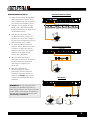 13
13
-
 14
14
-
 15
15
-
 16
16
-
 17
17
-
 18
18
-
 19
19
-
 20
20
-
 21
21
-
 22
22
-
 23
23
-
 24
24
-
 25
25
-
 26
26
-
 27
27
-
 28
28
-
 29
29
-
 30
30
-
 31
31
-
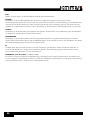 32
32
-
 33
33
-
 34
34
-
 35
35
-
 36
36
-
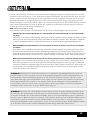 37
37
-
 38
38
-
 39
39
-
 40
40
-
 41
41
-
 42
42
-
 43
43
-
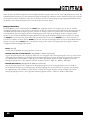 44
44
-
 45
45
-
 46
46
-
 47
47
-
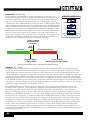 48
48
-
 49
49
-
 50
50
-
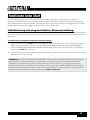 51
51
-
 52
52
-
 53
53
-
 54
54
-
 55
55
-
 56
56
-
 57
57
-
 58
58
-
 59
59
-
 60
60
-
 61
61
-
 62
62
-
 63
63
-
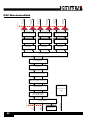 64
64
-
 65
65
-
 66
66
-
 67
67
-
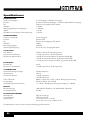 68
68
-
 69
69
-
 70
70
dbx DriveRack PA2 Bedienungsanleitung
- Kategorie
- Audiomischer
- Typ
- Bedienungsanleitung
Verwandte Artikel
-
dbx Driverack 260 Digitales Lautsprechermanagement Bedienungsanleitung
-
dbx 240 Benutzerhandbuch
-
dbx 166xs Bedienungsanleitung
-
dbx 1046 Bedienungsanleitung
-
dbx 1066 Bedienungsanleitung
-
dbx 2231 Bedienungsanleitung
-
dbx DBX20 Bedienungsanleitung
-
dbx dbx 12 Serie Bedienungsanleitung
-
dbx 1231 Benutzerhandbuch